出境照通达平台相片裁剪指南
一、进入如下图所示的裁剪窗口:
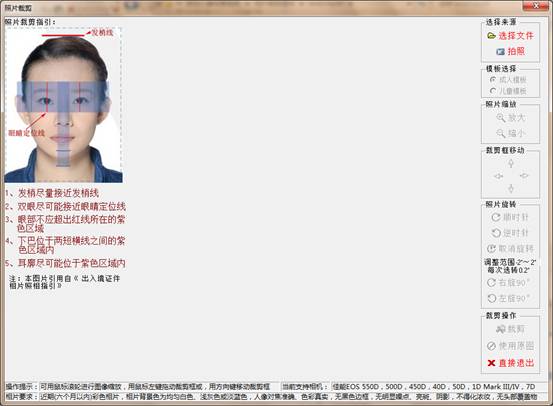
二、选择照片来源
调出裁剪窗口后,有两个途径可以取得照片:
1 、是通过【选择文件】按钮,选择硬盘或SD 卡上的照片;
2 、是通过【拍照】按钮,调用相机进行拍照(相机使用详见《出境照通达平台佳能相机使用指南》)
三、裁剪模板选择
裁剪模板分为成人模板和儿童模板,儿童模板提供给12 岁以下儿童使用。
四、照片缩放
照片缩放有两种方式:
1 、是点击【放大】和【缩小】按钮;
2、是通过鼠标滚轮进行缩放。
五、移动裁剪框
裁剪框的移动有三种方式:
1、是点击四个箭头按钮,分别向四个方向移动裁剪框;
2、是用键盘上的方向键,起到和点击按钮相同的效果;
3、是在裁剪框内任意位置按住鼠标左键,然后往任意方向拖动裁剪框。
六、照片旋转
1、如果头部位置不够正,可以点击【顺时针】和【逆时针】按钮进行纠正。如果头部偏斜超过2度,则无法纠正,需要重新拍照。
2、另外如果照片的方向是水平的,可以通过【左旋90 ゜】和【右旋90 ゜】来调整。
七、裁剪操作
点击【裁剪】按钮,即可得到用于出入境证件的照片,并显示该照片的预检测结果。
如果原图已经是出入境证照规格的照片了,则点击【使用原图】按钮,即可显示该照片的预检测结果。
如果想要放弃该照片的上传,则点击【直接退出】按钮。
